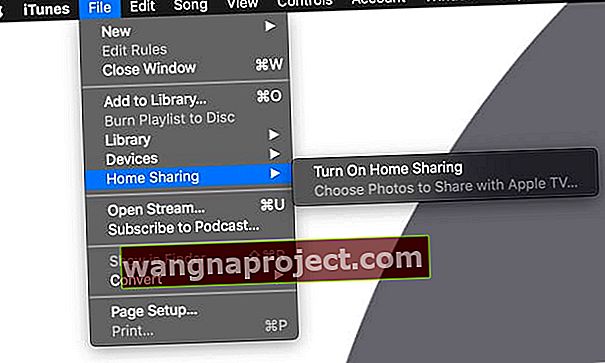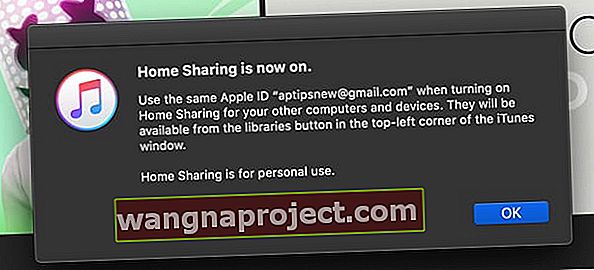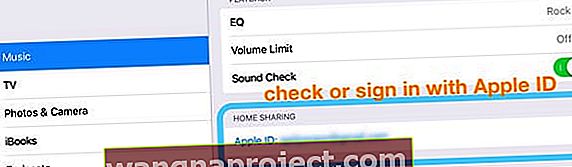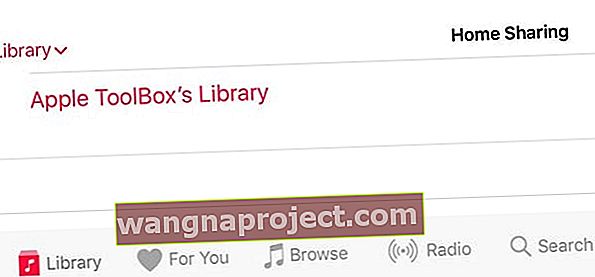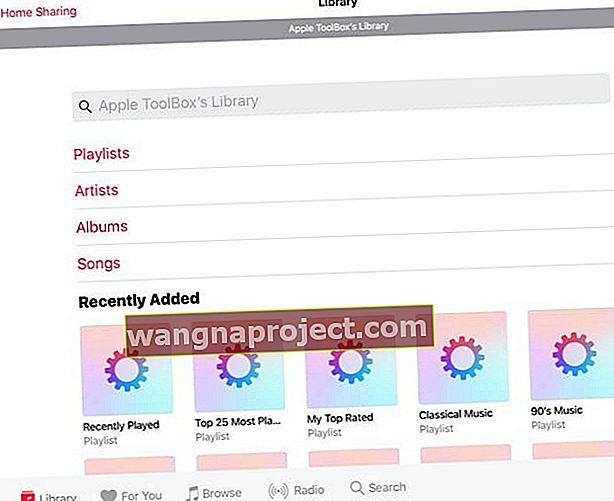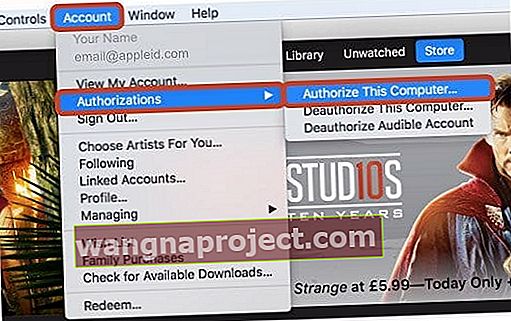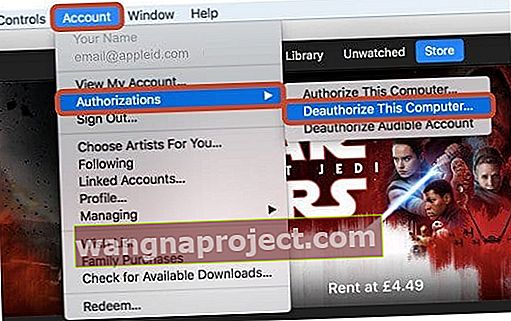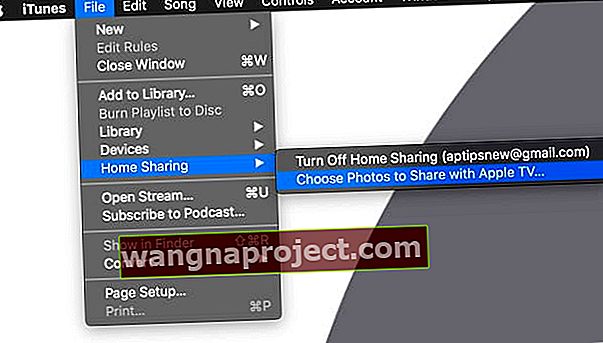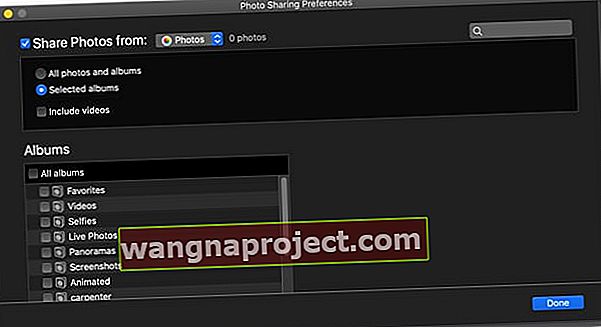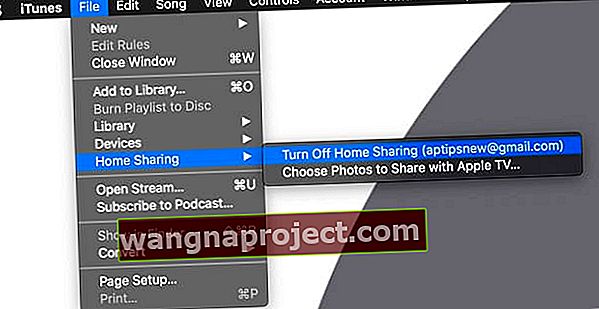İTunes Ev Paylaşımı'nı çalıştırırken sorun mu yaşıyorsunuz? İTunes'da ev paylaşımını açmayı anlamıyor musunuz? Veya iTunes Ev Paylaşımının ne olduğunu bile bilmiyor musunuz? Eğer öyleyse, yalnız değilsiniz! Okurlarımızdan birkaçı iTunes Ev Paylaşımı'nın çalışmasını sağlamakta sorun yaşıyor!
- İTunes Kitaplıklarını paylaşmak istediğiniz tüm cihazlar için aynı WiFi Ağını kullanın
- İTunes'un açık olup olmadığını ve kitaplıkları barındıran bilgisayarların uyanık olup olmadığını kontrol edin
- Paylaşmak istediğiniz tüm cihazlarda aynı Apple Kimliği ile giriş yapın
- WiFi yönlendiriciniz dahil tüm cihazları yeniden başlatın
- Tüm güvenlik duvarlarını kapatın veya bu gelen bağlantıları beyaz listeye ekleyin
Yine de iTunes Ev Paylaşımı nedir?
Basitçe söylemek gerekirse, iTunes Ev Paylaşımı, tüm iTunes arşivinizi (müzik, film, TV şovları, Podcast'ler ve Sesli Kitaplar ve hatta AppleTV'ler için Fotoğraflar) ev ağınız üzerinden başka bir bilgisayar, Apple TV veya benzeri herhangi bir iOS cihazıyla kablosuz olarak paylaşmanıza ve yayınlamanıza olanak tanır. iPad, iPod Touch veya iPhone. 
Bazı durumlarda, kullanıcılar Ev Paylaşımı ile ilgili sorunlar yaşamışlardır (örn. Ev Paylaşımı iTunes'da görünmüyor).
iTunes Ev Paylaşımı Özellikleri ve Gereksinimleri
- iOS 4.3 ve üstünü kullanan iPhone'lar, iPad'ler ve iPod Touch
- İTunes 9 ve üzeri yüklü Mac ve Windows PC
- TvOS 4.2.1 veya sonraki bir sürümü kullanan Apple TV 2. nesil YA DA 3. nesil veya sonraki bir AppleTV
- Hepsi aynı WiFi ağına bağlı cihazlar
- Tüm cihazlarda aynı Apple Kimliğini kullanın
- Aygıtlar, iTunes açıkken uyanık olmalıdır
İTunes'da Ev Paylaşımını Nasıl Açarım?
Bir şeyi kaçırdıysanız diye iTunes Ev Paylaşımı'nı nasıl kurduğunuzu kontrol etmek iyi bir fikirdir!
1. iTunes'u ve Cihazlarınızı güncelleyin
Öncelikle, Ev Paylaşımı'nı kullanarak her Mac veya PC'de iTunes'un en son sürümünün yüklü olduğundan emin olun.
Apple TV'lerinizi, iPhone'larınızı, iPad'lerinizi ve iPod Touch'ınızı en son iOS veya tvOS'larına güncellemeyi unutmayın.
2. Tüm Cihazları Aynı WiFi Ağına Bağlayın
Ev Paylaşımı, tüm cihazlarınız aynı WiFi ağındayken çalışır. Bu yüzden hızlı bir şekilde cihazlarınızı kontrol edin ve aynı WiFi ağına bağlandıklarından emin olun. 
Çift bantlı veya üç bantlı WiFi yönlendiricilere sahip kişiler için, kullanmak istediğiniz bant genişliğine dikkat edin - örneğin 5 GHz veya 2,4 GHz.
Misafir Ağlarını Arayın
Yönlendiricinizde bir misafir ağı da kurduysanız, istemeden ev ağınız yerine konuk ağına bağlanmadığınızdan emin olun. 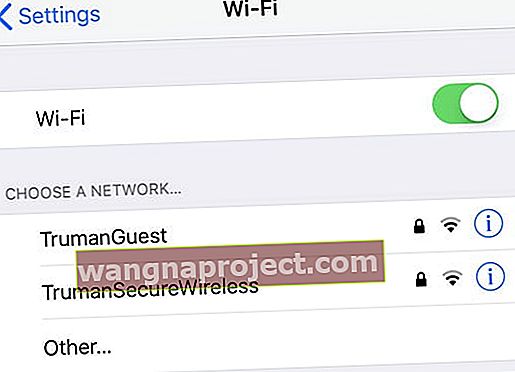
VPN Desteği Yok
Ev Paylaşımı VPN'lerle çalışmaz, bu nedenle cihazlarınızdan birinin veya birkaçının şu anda bir VPN'e bağlı olmadığından emin olun. Ve eğer öyleyse, VPN'nizi kapatın.
3. Tüm Cihazlarda Aynı Apple Kimliğini Kullanın
Ev Paylaşımı ağınızdaki her bilgisayar veya cihazda aynı Apple Kimliğinin oturum açması gerekir.
4. Paylaşmak İstediğiniz Tüm Aygıtlar İçin iTunes'da Ev Paylaşımı Nasıl Açılır?
Mac veya PC'nizde Ev Paylaşımı
- İTunes'u açın
- Menü çubuğundan Dosya> Ev Paylaşımı> Ev Paylaşımını Aç'ı seçin
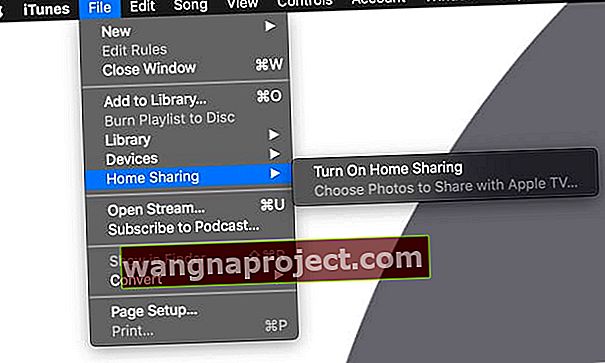
- Giriş yapmadıysanız, komut isteminde Apple Kimliğiniz ile giriş yapın.
- Bir pop-up, Ev Paylaşımının artık açık olduğunu belirtir
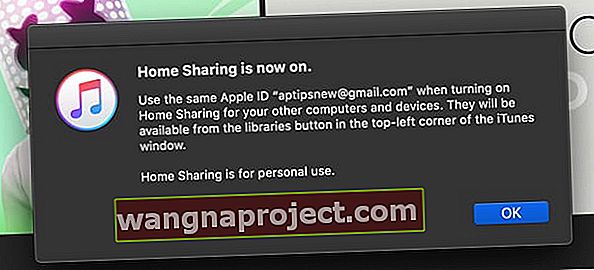
- Başka bilgisayarlar eklemek için 1-2. Adımları izleyin ve aynı Apple Kimliği ile giriş yapın.
- Ev ağınızda beş adede kadar bilgisayarla Ev Paylaşımı'nı kullanın
- Bilgisayarların açık ve uyanık olması ve Ev Paylaşımı'nın çalışması için iTunes'un açık olması gerekir
- Paylaşılan iTunes Kitaplıklarınızı görmek için, sol üst köşedeki Müzik'i tıklayın ve açılır menüde paylaşılan kitaplıkların ana simgesini arayın.
İPhone, iPad veya iPod'unuzda Ev Paylaşımı
- Gidin Ayarlar> Müzik veya Ayarlar> TV> iTunes Videolar (o Ev Paylaşımı olarak listelenir TV App Ayarları'ında eski iOS için)
- Ev Paylaşımı ayarını bulana kadar kaydırın
- Giriş yap'ı görüyorsanız , ona dokunun, ardından Apple Kimliğinizi ve parolanızı girin
- Bir Apple Kimliği görürseniz, doğru olduğunu onaylayın veya oturumu kapatıp farklı bir Apple Kimliği kullanarak tekrar giriş yapmak için buna dokunun.
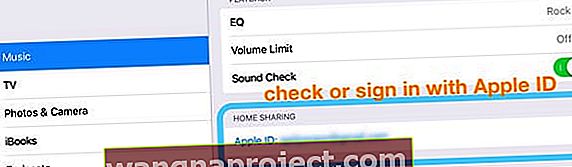
- Paylaşılan iTunes Kitaplıklarınızı görmek için, Müzik veya TV Uygulamasına dokunun ve Kitaplık'ı seçin, ardından Ev Paylaşımı'na veya Paylaşılan Kitaplığın adına dokunun.
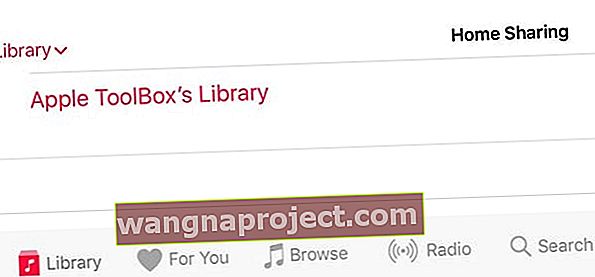
- İçeriği görmek için paylaşılan kitaplığın adına dokunun
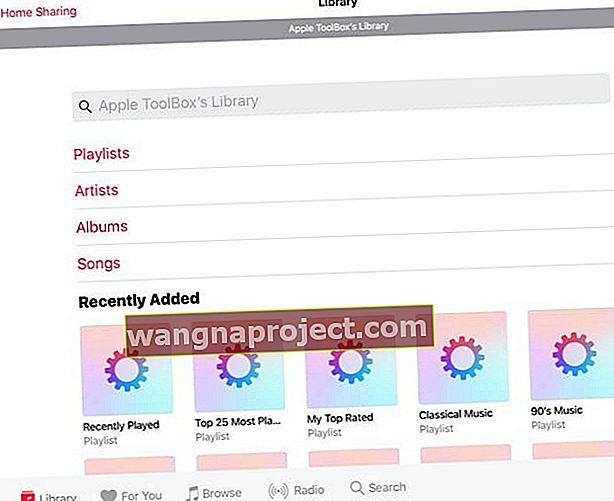
- Müzik Uygulamasının Kitaplığında Ev Paylaşımı seçeneğini görmüyorsanız, Düzenle'ye dokunun ve Ev Paylaşımı'nı seçin ve Bitti'ye dokunun.
Apple TV'nizde Ev Paylaşımı
- AppleTV için Ev Paylaşımı, aktif bir iTunes Store hesabınızın olmasını gerektirir
- Ana ekrandan Ayarlar> Hesaplar> iTunes ve App Store'u seçin.
- Giriş Yap'ı seçin, ardından Apple Kimliğiniz ve parolanızla giriş yapın
- Gidin Ayarlar> Hesaplar> Ev Paylaşımı
- Daha eski model Apple TV'ler için Ayarlar> Bilgisayarlar'a gidin
- Ev Paylaşımını Aç'ı seçin
- İstenirse Apple Kimliğinizi ve parolanızı girin
- Paylaşılan iTunes Kitaplıklarınızı görmek için ana menüye gidin, Bilgisayarlar'ı seçin ve paylaşılan bir kitaplık seçin
iTunes Ev Paylaşımı Mac'lerde ve PC'lerde Çalışmıyor mu?
- Bilgisayarınızın açık ve uykuda olmadığından ve iTunes'un açık olduğundan emin olun
- İTunes'u kapatmayı ve yeniden başlatmayı deneyin
- Bilgisayarınızda kullanılmak üzere iTunes'a yetki verdiğinizden emin olun
- Mac'ler için, bilgisayar ekranınızın üst kısmındaki menü çubuğundan Hesap> Yetkiler> Bu Bilgisayarı Yetkilendir'i seçin.
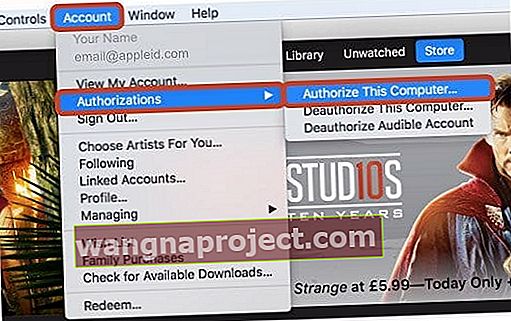
- İTunes penceresinin üst kısmındaki menü çubuğundan Hesap> Yetkiler> Bu Bilgisayarı Yetkilendir'i seçin .
- Menü çubuğunu görmüyorsanız klavyenizde Control + B tuşlarına basın
- Mac'ler için, bilgisayar ekranınızın üst kısmındaki menü çubuğundan Hesap> Yetkiler> Bu Bilgisayarı Yetkilendir'i seçin.
- Bilgisayar ekranınızın üst kısmındaki veya iTunes penceresinin üst tarafındaki menü çubuğundan Dosya> Ev Paylaşımı> Ev Paylaşımı'nı Aç'ı seçin.
- İTunes'da Ev Paylaşımı'nı kapatmayı deneyin ( Dosya> Ev Paylaşımı> Ev Paylaşımını Kapat ) 20-30 saniye bekleyin ve ardından sorunları düzeltmek için tekrar açın
- Mac veya PC'nizi VE WiFi Yönlendiricinizi yeniden başlatın
- Güvenlik duvarı mı kullanıyorsunuz?
- Ev Paylaşımını engellemediğinizden emin olun
- Ev Paylaşımı, 3689 numaralı TCP bağlantı noktasını ve 5342 numaralı UDP bağlantı noktasını kullanır. Bunların yönlendiricinizde açık ve erişilebilir olduğundan emin olun
- Mac'inizin güvenlik duvarı tüm gelen bağlantıları engelliyorsa veya yalnızca temel hizmetlere izin veriyorsa, Sistem Tercihleri> Güvenlik ve Gizlilik> Güvenlik Duvarı'na gidin ve bu ayarları düzenleyin
- Bilgisayar kullanıyorsanız veya bilgisayarınızda veya yönlendiricinizde başka bir güvenlik duvarı kurulmuşsa, 3689 numaralı TCP bağlantı noktasının ve 5342 numaralı UDP bağlantı noktasının kapalı veya engellenmediğinden emin olun.
- Aynı anda en fazla 5 bilgisayarı (Mac ve PC birlikte) yetkilendirebilirsiniz. Gerekirse, başka bir bilgisayar eklemek için bir bilgisayarın yetkisini kaldırın.
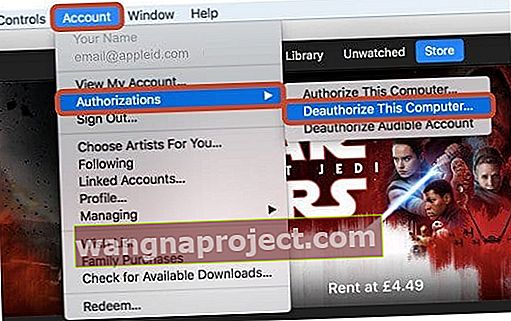
iDevices ve Apple TV'ler için iTunes Ev Paylaşımı İpuçları
- Cihazınızda Ev Paylaşımı'nda oturum açın
- İDevices için Ayarlar> Müzik veya Ayar> TV'ye gidin (veya iOS 10.1 ve altı için Ayarlar> Videolar)
- Ev Paylaşımı'nı bulun ve gerekirse Apple Kimliğinizle giriş yapın
- Apple TV 4K veya Apple TV (4. nesil) için Ayarlar> Hesaplar> Ev Paylaşımı'na gidin ve Ev Paylaşımını Aç'ı seçin.
- Apple TV'nin önceki modellerinde Ayarlar> Bilgisayarlar'a gidin ve Ev Paylaşımını Aç'ı seçin.
- İTunes'da ve Ev Paylaşımı ile kullanmak istediğiniz tüm iDevice ve Apple TV'lerde aynı Apple Kimliği ile oturum açın.
- Tüm cihazları aynı WiFi ağına bağlayın
- Apple TV'ler dahil tüm cihazları yeniden başlatın
- Cihazlarınızdan birine bir film veya şov indirmeyi deneyin (herhangi bir şov veya film)
- İndirme işlemi tamamlandığında, arkadaşlar Ev Paylaşımı'nın sonunda bir seçenek olarak açıldığını bildiriyor. Bu geçici çözüm, birçok kişi için sorunu çözüyor gibi görünüyor!
Fotoğraflarınızı Apple TV'nizle Paylaşmaya mı Çalışıyorsunuz?
- Bilgisayarınızda iTunes'u açın
- Git Dosya> Ev Paylaşımı emin Ev Paylaşımı Açık> ve yapmak
- Bilgisayarınızda Ev Paylaşımı'nı açmak için yukarıdaki talimatları uygulamazsanız
- Ev Paylaşımı Açıkken Dosya> Ev Paylaşımı'na dönün ve Apple TV ile Paylaşılacak Fotoğrafları Seçin'i seçin.
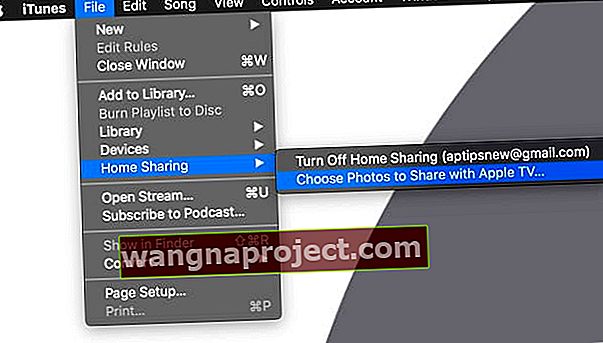
- Fotoğrafları Şuradan Paylaş kutusunu işaretleyin ve nerede olduğunu seçin (Fotoğraflar Uygulaması veya resimler klasörünüz gibi başka bir yer seçin)
- Tüm fotoğrafları ve albümleri seçmek veya belirli albümleri seçmek gibi ek seçimler yapın
- Videoları da istiyorsanız, video ekle kutusunu işaretleyin
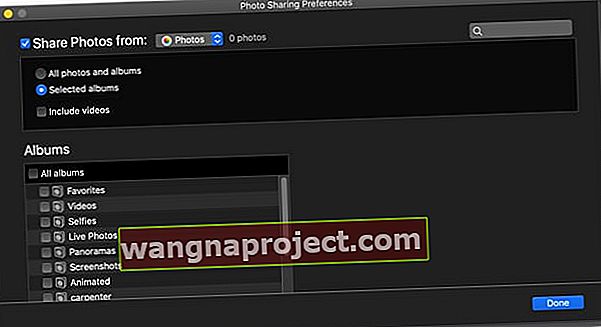
İTunes Ev Paylaşımını Kapatmak İster misiniz?
- İTunes'da, üst menüye gidin ve Dosya> Ev Paylaşımı'nı seçin.
- Seçeneklerden Ev Paylaşımını Kapat'ı seçin
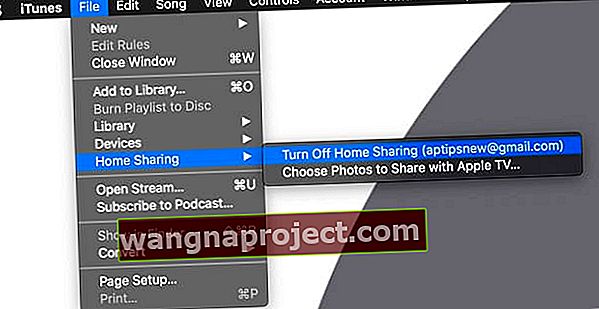
Ev Paylaşımı için Ek Sorun Giderme ipuçları
- Başarılı kimlik doğrulama için gerekli olduğundan hem iTunes Store'un hem bilgisayarınızda hem de AppleTV'de çalışıp çalışmadığını kontrol edin.
- Mac'ler için, Bonjour hizmet keşfi ile ilgili sorunları gidermek için Discovery'yi (önceden Bonjour Tarayıcısı olarak adlandırılırdı) kullanın.
- İPhone'lar ve iPad gibi iDevices için iOS için Discovery'yi kullanın
- Tüm cihazlarda Ev Paylaşımı'nı kapatın, yaklaşık bir dakika bekleyin ve tekrar açın
- Ağ yönlendiricinizi yeniden başlatın veya sıfırlayın - bu genellikle başka şeyler çözülmediğinde sorunu düzeltir!
- İTunes'dan çıkın ve yeniden başlatın ve ardından iOS cihazlarınızdaki tüm uygulamaları kapatıp açın.
- Yönlendiricinizin donanım yazılımını güncelleyin
- Bir PC kullanıyorsanız, PC'nizde IPv6'yı devre dışı bırakmayı deneyin. Daha fazla bilgi için bu makaleye bakın